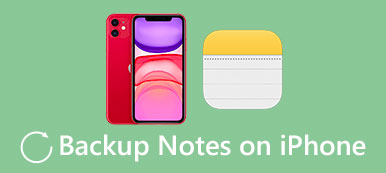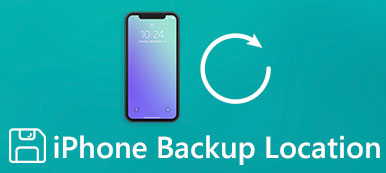当您将iPhone备份到iTunes时,使用密码加密iPhone备份是您的隐私所必需的。
什么是iPhone备份密码?
如何加密iPhone备份?
忘了iPhone备份密码?
...
阅读本页以获得全面的指南 iPhone备份密码 并解决有关它的问题。

部分1。 什么是iPhone备份密码?
什么是iPhone备份密码?
在您成功备份iPhone中的内容并希望查看iTunes中的文件后,是否会有一个密码可以解决您的大脑问题?
这里有关于你应该知道的iPhone备份密码的更多细节。
实际上,iPhone备份密码不是您的第一个Apple ID密码,也不是您的手机密码,而是您第一次使用iTunes备份功能时自己设置的密码。 在正常情况下,iTunes不会加密备份。 当您想第一次在iTunes中加密备份时,系统会要求您设置密码,然后您的iTunes将开始使用iPhone备份密码自动为此设备创建加密备份。
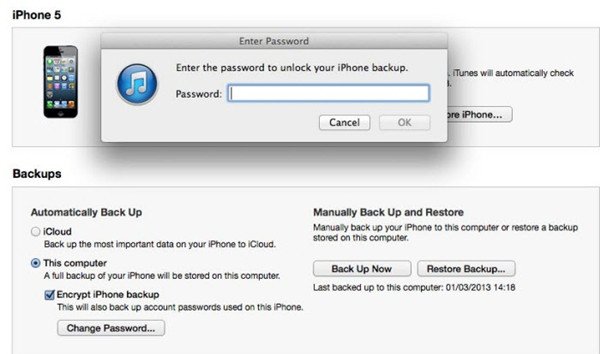
与iTunes密码不同,只有当您需要在iTunes中查看备份时,您的iPhone备份密码才有效。 它们是两个不同的密码,当系统提示并单独设置时,需要这个密码。 设置密码后,请记住密码或将密码写入安全的地方,因为如果没有此密码,您将无法使用iTunes备份。 只记得要注意这一点。
部分2。 如何设置或关闭iPhone备份密码?
无论您是否为iPhone备份设置了密码,或者从未设置过密码,您只需按照以下步骤设置密码即可。
。 按照惯例,通过USB线将iPhone连接到电脑,然后运行iTunes,iTunes将自动检测到你的iPhone。
。 在iTunes界面中,默认情况下,单击iPhone图标以进入“摘要”屏幕。
。 在“备份”部分中,选择“此计算机”时,可以看到“加密iPhone备份”选项。
。 在弹出窗口中,要求您输入密码。 之后,点击“立即备份”开始 将您的iPhone数据备份到iTunes 在这台电脑上。 同时,它将覆盖并加密以前的备份。

。 备份完成后,您可以检查备份是否已加密。 只需转到“编辑”>“首选项”>“设备”标签,即可在设备名称右侧看到锁定图像。

。 要关闭iTunes备份加密,只需取消选中iTunes中的“加密的iPhone备份”框,然后输入密码以将其关闭。
部分3。 iPhone备份密码忘了?
正如上面段落中提到的,如果忘记了iPhone备份密码,您将无法恢复加密备份。 要处理这样的问题,可以尝试以下几种有效且流行的方法。
解决方案1“。 尝试默认的iPhone备份密码
有时,您忘记的iPhone备份密码可能是您用来设置或倾向于使用的密码。 它可能是您的Apple ID密码,亲戚之一的名字或生日,甚至是诸如“ 123456”之类的通用密码,等等。 您可能以前设置过密码,但是忘记了。 因此,在寻求任何技术支持之前,请尝试使用您可能使用的密码,然后查看其是否有效。
解决方案2“。 iPhone备份密码恢复工具
其实 iSeePassword 应该得到世界各地许多用户的强烈推荐。 以iSeePassword为例,该软件致力于为iTunes用户开发易于使用的解密,这里是解密和恢复iPhone备份密码的详细过程。
。 在您的计算机上安装并启动该程序。 建议在恢复iPhone备份密码之前购买并注册程序。
。 从“暴力攻击”或“掩码攻击”中选择合适的攻击类型,然后输入信息以帮助程序解密iPhone备份密码。
。 解密iTunes备份的密码保护。 之后,您可以单击“开始”按钮以恢复iPhone备份密码来解锁iTunes。

解决方案3“。 重置iPhone备份密码
使用iOS 16 / 17或更高版本,您可以通过重置iPhone备份密码来为设备创建新的加密备份。 以下是有关步骤的更多详细信息。
。 进入iOS设备的主页,转到“设置”>“常规”>“重置”。
。 选择“还原所有设置”,然后输入您的Apple ID密码。 它将重置诸如iPhone备份密码,显示亮度,主屏幕布局和墙纸之类的设置。
。 再次将您的设备连接到iTunes,并创建一个新的iPhone备份密码,如2部分。
这种方式比较容易重置iPhone备份密码 iTunes密码重置.

部分4。 备份iPhone的最佳替代方法
Apple推荐使用iTunes备份iPhone数据。 但是,如果你忘记了iPhone备份密码,并且无法恢复它,那将是一个很大的遗憾。 因此,替代备份iPhone也是相当可观的。
Apeaksoft iOS数据备份和还原是您可以使用的另一种方法。

4,000,000+ 下载
。 免费下载并安装程序。 选择“ iOS数据备份和还原”。 对于这种情况,您可以将iPhone内容直接备份到计算机上。

。 将iPhone连接到计算机后,您可以选择要备份的文件。 当然,在将文件从iPhone保存到计算机之前,您还可以预览文件。

。 您可以将iPhone内容备份到计算机。 选择“加密备份”选项后,单击“开始”按钮,根据需要设置iPhone备份密码。

您可能还想知道:如何 备份iPhone没有密码



 iPhone数据恢复
iPhone数据恢复 iOS系统恢复
iOS系统恢复 iOS数据备份和还原
iOS数据备份和还原 iOS录屏大师
iOS录屏大师 MobieTrans
MobieTrans iPhone转移
iPhone转移 iPhone橡皮擦
iPhone橡皮擦 WhatsApp转移
WhatsApp转移 iOS解锁
iOS解锁 免费HEIC转换器
免费HEIC转换器 iPhone 位置转换器
iPhone 位置转换器 Android数据恢复
Android数据恢复 损坏Android数据提取
损坏Android数据提取 Android数据备份和还原
Android数据备份和还原 手机转移
手机转移 数据恢复工具
数据恢复工具 蓝光播放器
蓝光播放器 Mac清洁卫士
Mac清洁卫士 DVD刻录
DVD刻录 PDF 转换
PDF 转换 Windows密码重置
Windows密码重置 手机镜
手机镜 视频转换器旗舰版
视频转换器旗舰版 视频编辑
视频编辑 屏幕录影大师
屏幕录影大师 PPT到视频转换器
PPT到视频转换器 幻灯片制作
幻灯片制作 免费视频转换器
免费视频转换器 免费屏幕录像机
免费屏幕录像机 免费HEIC转换器
免费HEIC转换器 免费视频压缩器
免费视频压缩器 免费的PDF压缩器
免费的PDF压缩器 免费音频转换器
免费音频转换器 免费录音机
免费录音机 免费视频木工
免费视频木工 免费图像压缩器
免费图像压缩器 免费背景橡皮擦
免费背景橡皮擦 免费图像升频器
免费图像升频器 免费水印去除剂
免费水印去除剂 iPhone屏幕锁
iPhone屏幕锁 拼图魔方
拼图魔方